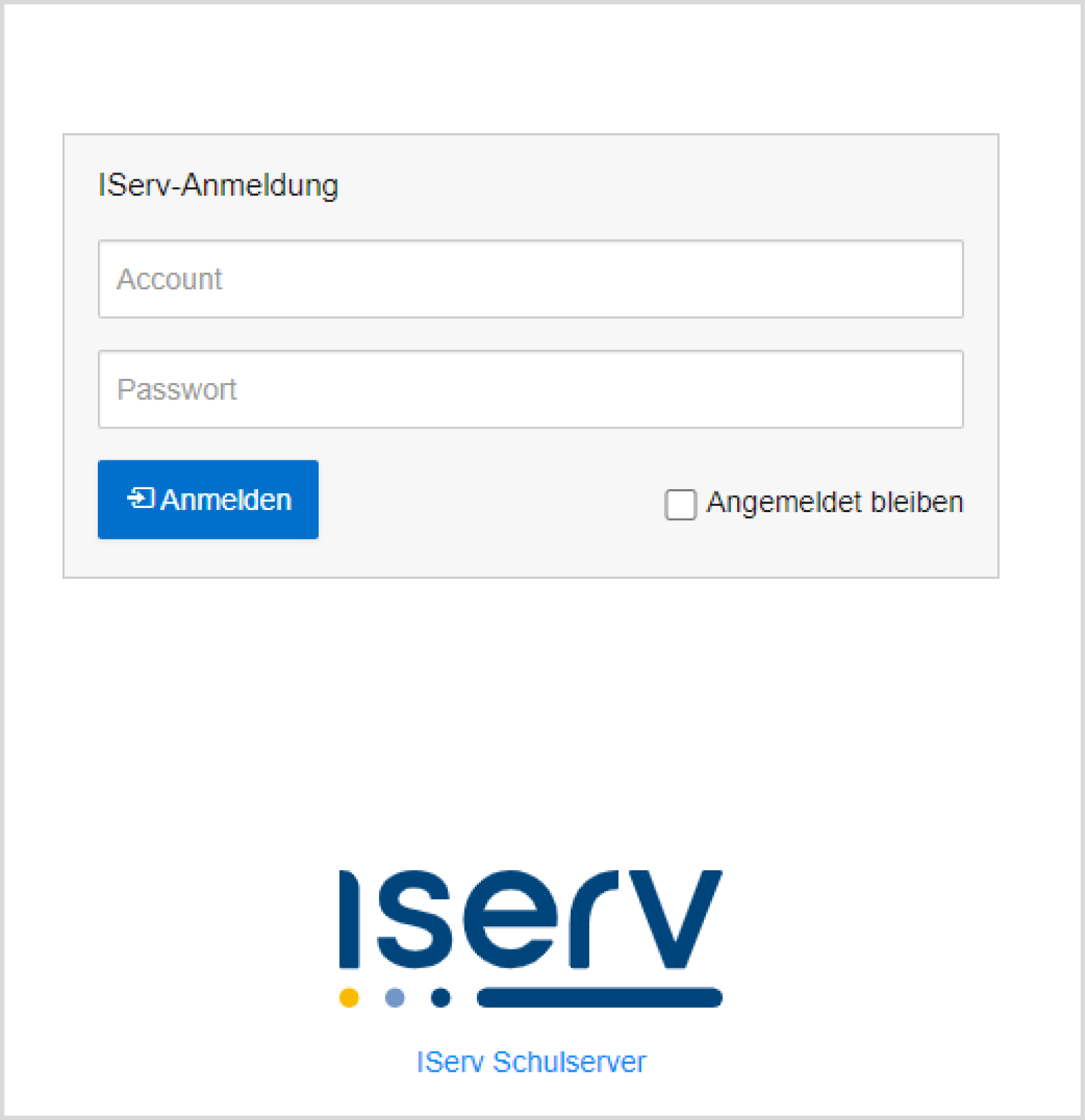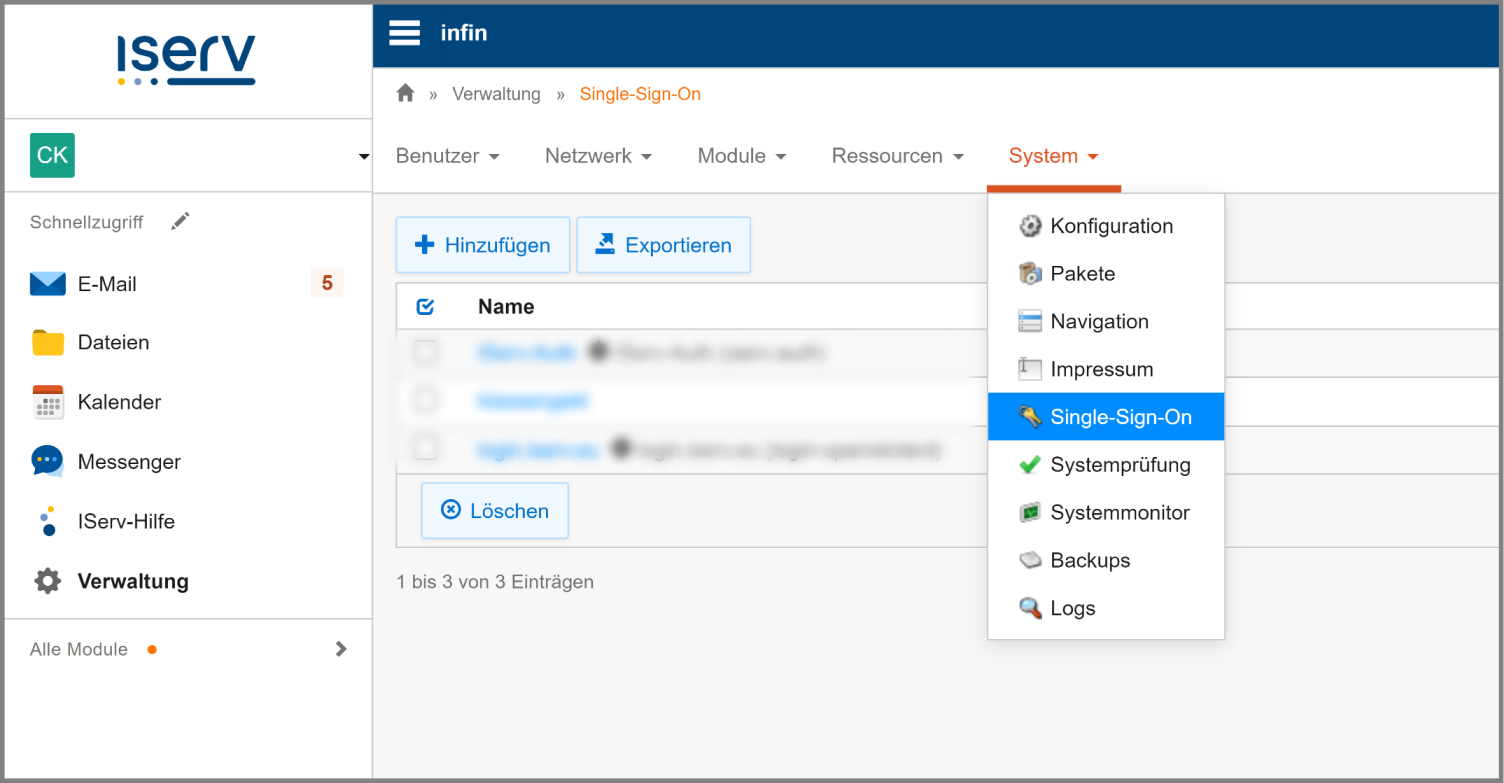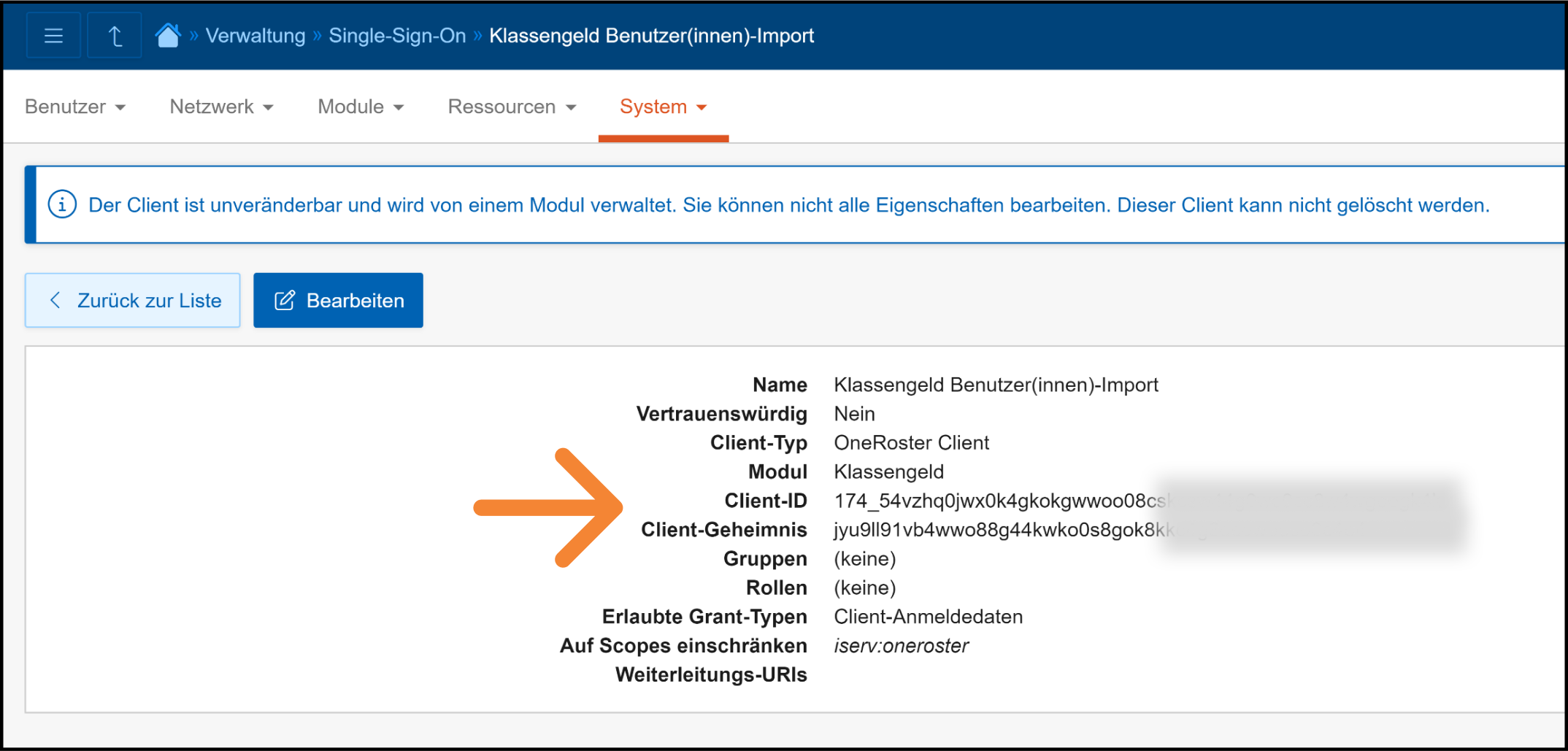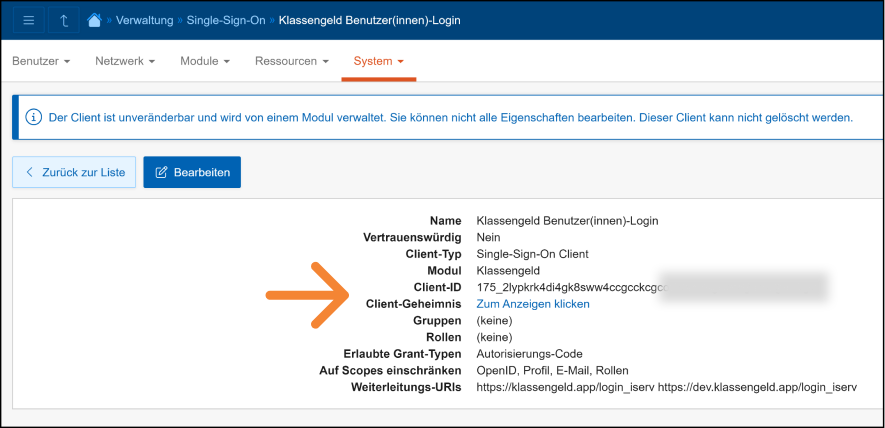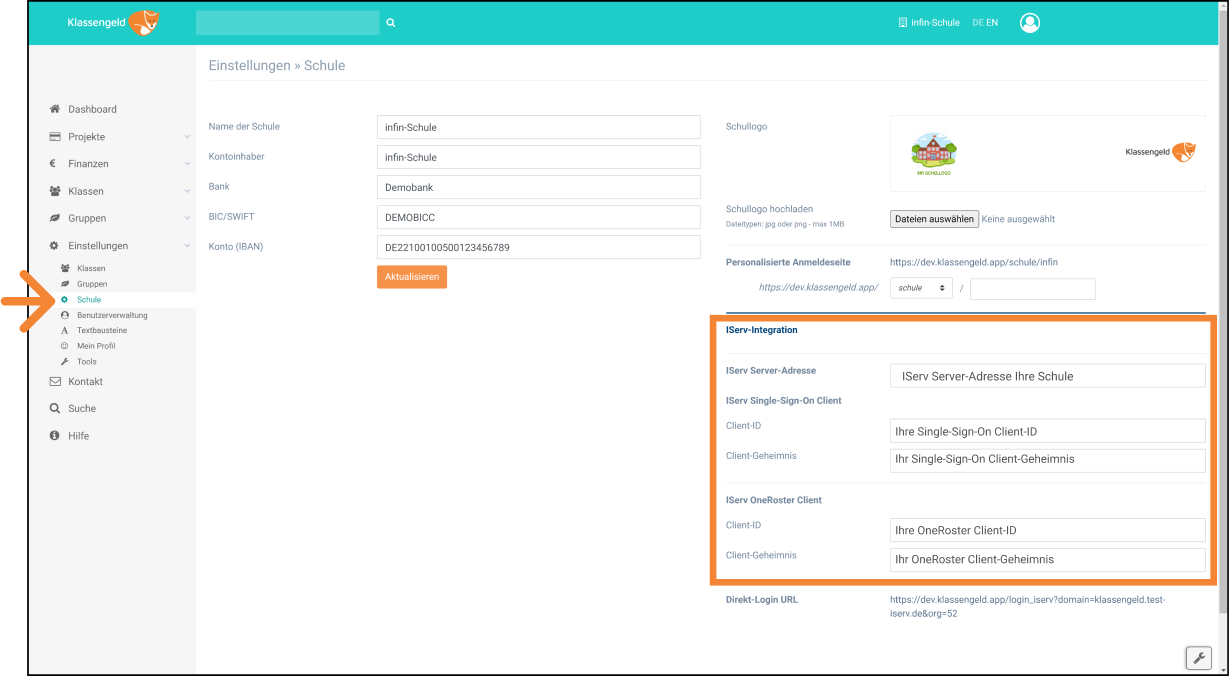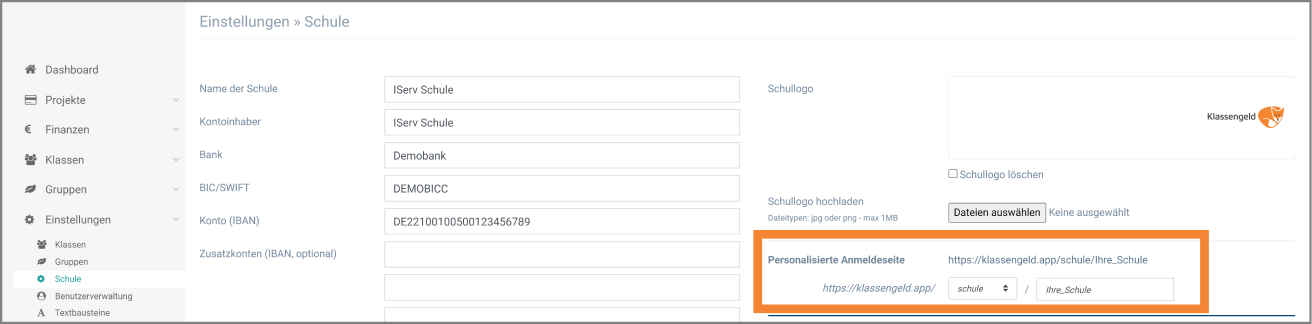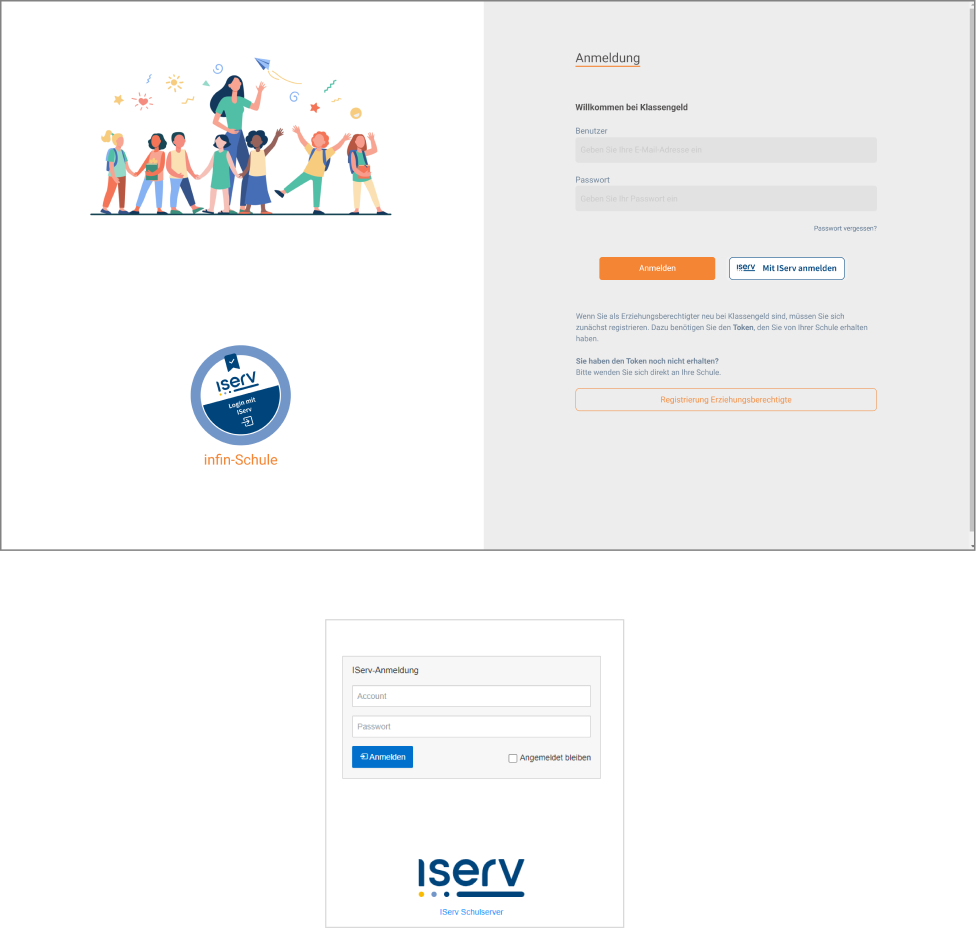Single-Sign-On Einrichtung (IServ)
Wer kann diese Funktion nutzen?
- Admin-Benutzer
- Lehrkräfte
- In IServ als Administrator anmelden.
- Unter Verwaltung, gehen Sie zu System > Single-Sign-On.
- Klicken Sie auf:
Kopieren Sie die Client-ID und das Client-Geheimnis. Sie werden später in Klassengeld eingegeben.
Notieren Sie sich, dass diese für "OneRoster Client" sind. -
Gehen Sie zurück zur Liste, und klicken Sie auf:
Kopieren Sie die Client-ID und das Client-Geheimnis.
Notieren Sie sich, dass diese für "Single-Sign-On Client" sind. - Melden Sie sich bei Klassengeld (https://klassengeld.app) mit Ihren Klassengeld Admin-Zugangsdaten an.
- Geben Sie unter Einstellungen>Schule Ihre IServ Server-Adresse, die Client-IDs und die Client Geheimnisse ein, die Sie in den vorherigen Schritten aus IServ kopiert haben.
- Passen Sie nun die URL der Schule (Anmeldeseite) an.
Es kann der vollständige Name oder eine Abkürzung sein.
- Nachdem Sie das SSO konfiguriert haben, können Sie jederzeit mit der personalisierten URL die Anmeldeseite von
Klassengeld-IServ anrufen.
Dies ist die Anmeldeseite, die Sie von nun an verwenden werden. Wir empfehlen Ihnen daher, sie in Ihren Browser-Favoriten zu speichern.
- Klicken Sie auf die Schaltfläche
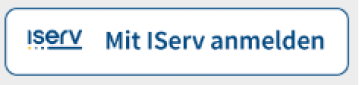 . Wenn Sie bereits bei IServ angemeldet sind, werden Sie automatisch zu Klassengeld weitergeleitet. Wenn Sie nicht in IServ eingeloggt sind, erscheint das IServ-Anmeldefenster. Geben Sie einfach Ihre IServ-Anmeldedaten ein, um sich bei Klassengeld anzumelden.
. Wenn Sie bereits bei IServ angemeldet sind, werden Sie automatisch zu Klassengeld weitergeleitet. Wenn Sie nicht in IServ eingeloggt sind, erscheint das IServ-Anmeldefenster. Geben Sie einfach Ihre IServ-Anmeldedaten ein, um sich bei Klassengeld anzumelden.